ネットワークの設定変更
そして接続したパソコンのIPアドレスを同じIPアドレスグループのアドレスに固定設定してあげます。Windows10なら「設定」→「ネットワークとインターネット」→「イーサネット」→「アダプタのオプションを変更する」でウィンドウを開き、有線LANのアイコンを右クリックして「プロパティ」を開くと、以下の画面が表示されます。ここでIPアドレスにPowerPlay IPC-9000に設定されたIPアドレス「192.168.1.63/24」と同じアドレスグループになるように設定すればいいわけです。
ここでは「192.168.1.2」というIPアドレスと、サブネットマスク255.255.255.0(=/24)の設定を入力し、デフォルトゲートウェイは被らなければ何でもいいですが、「192.168.1.1」としてOKを選択します。スタート」「Windowsシステムツール」→「コマンドプロンプト」を起動し「Ping 192.168.1.63」と入力してEnterを押します。
PowerPlay IPC-9000(192.168.1.63)から応答が返ってくればOKです。これでアクセスできるようになります。
ブラウザからアクセス
そしてパソコンからブラウザを起動し、アドレスの欄に「http://192.168.1.63/」とPowerPlay IPC-9000に設定されたIPアドレスを入力すると、Internal Websiteへアクセスすることができました。
これでやっと設定を確認して、設定変更が可能になりますね。

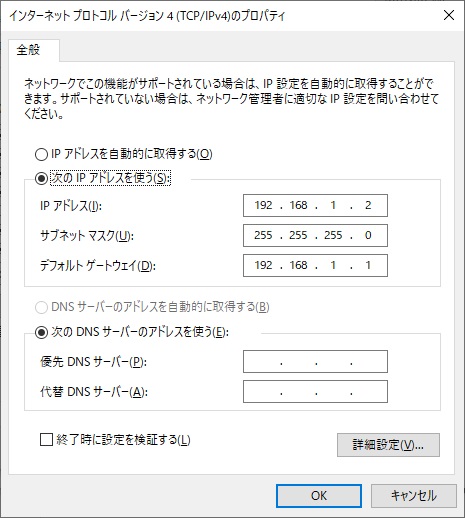
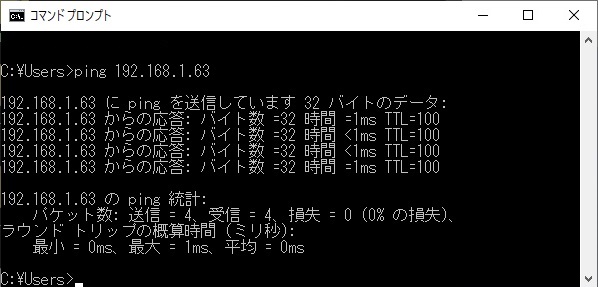
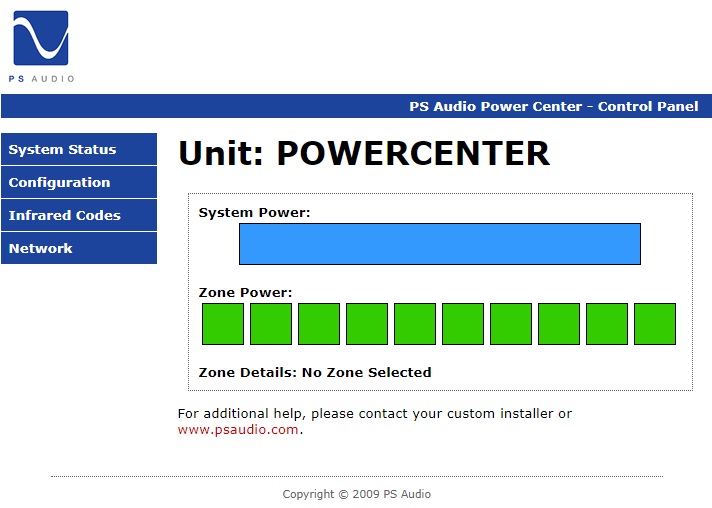


コメント